WPS Word文檔統(tǒng)一更改數(shù)字字體的方法
時(shí)間:2024-04-27 10:16:25作者:極光下載站人氣:1031
我們?cè)谑褂?a href='http://www.mianpu1000.com/yp/wps/' target='_blank'>wps進(jìn)行文字文檔編輯的時(shí)候,在文檔中會(huì)進(jìn)行一些數(shù)字的編輯設(shè)置,一些小伙伴喜歡將數(shù)字的字體設(shè)置成和文字不一樣的字體,那么我們就可以通過為數(shù)字字體進(jìn)行統(tǒng)一更改設(shè)置就好了,我們將文檔的字體區(qū)域的字體功能點(diǎn)擊打開,任意選擇自己喜歡的一種字體樣式進(jìn)行設(shè)置,那么選中的數(shù)字的字體就會(huì)進(jìn)行相應(yīng)的更改,操作起來十分的簡(jiǎn)單,下方是關(guān)于如何使用WPS word文檔統(tǒng)一數(shù)字字體的具體操作方法,如果你需要的情況下可以看看方法教程,希望小編的方法教程對(duì)大家有所幫助。
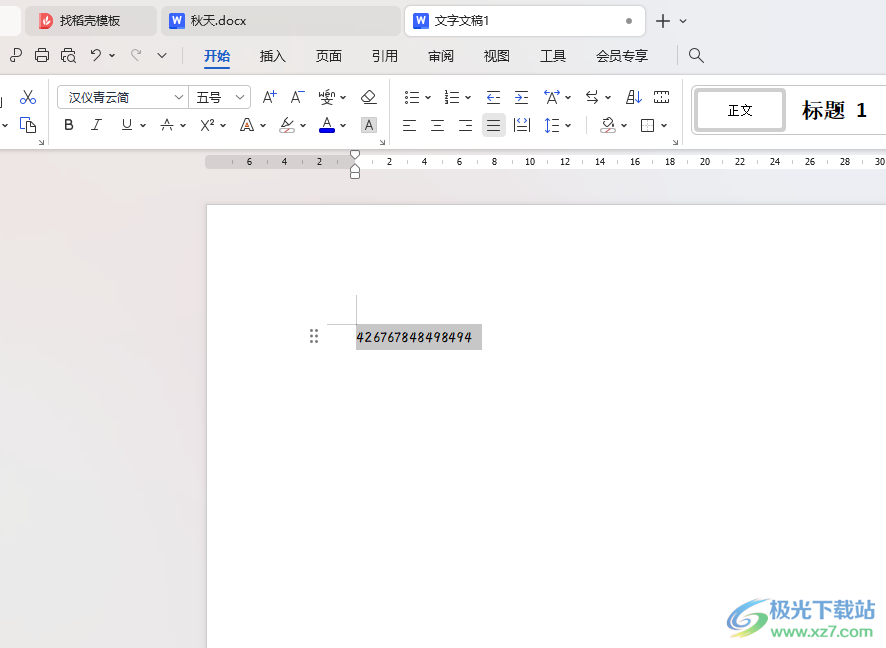
方法步驟
1.首先,我們?cè)谖臋n中隨意的輸入一些數(shù)字內(nèi)容。
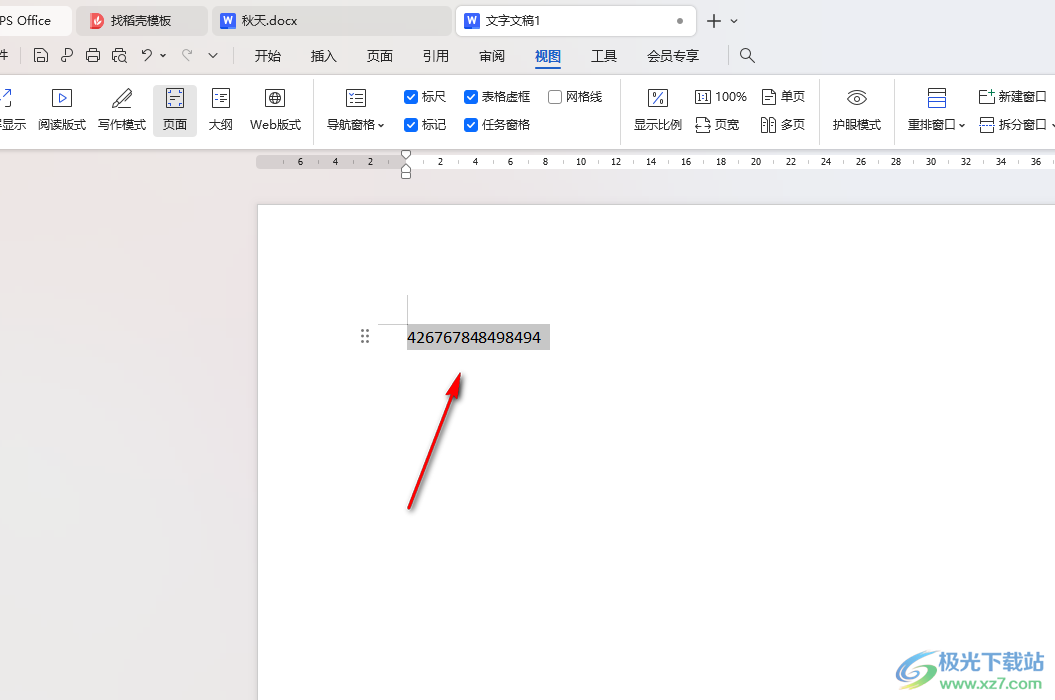
2.之后我們將這些數(shù)字內(nèi)容選中,然后在【開始】選項(xiàng)下,將設(shè)置字體的功能按鈕點(diǎn)擊打開。
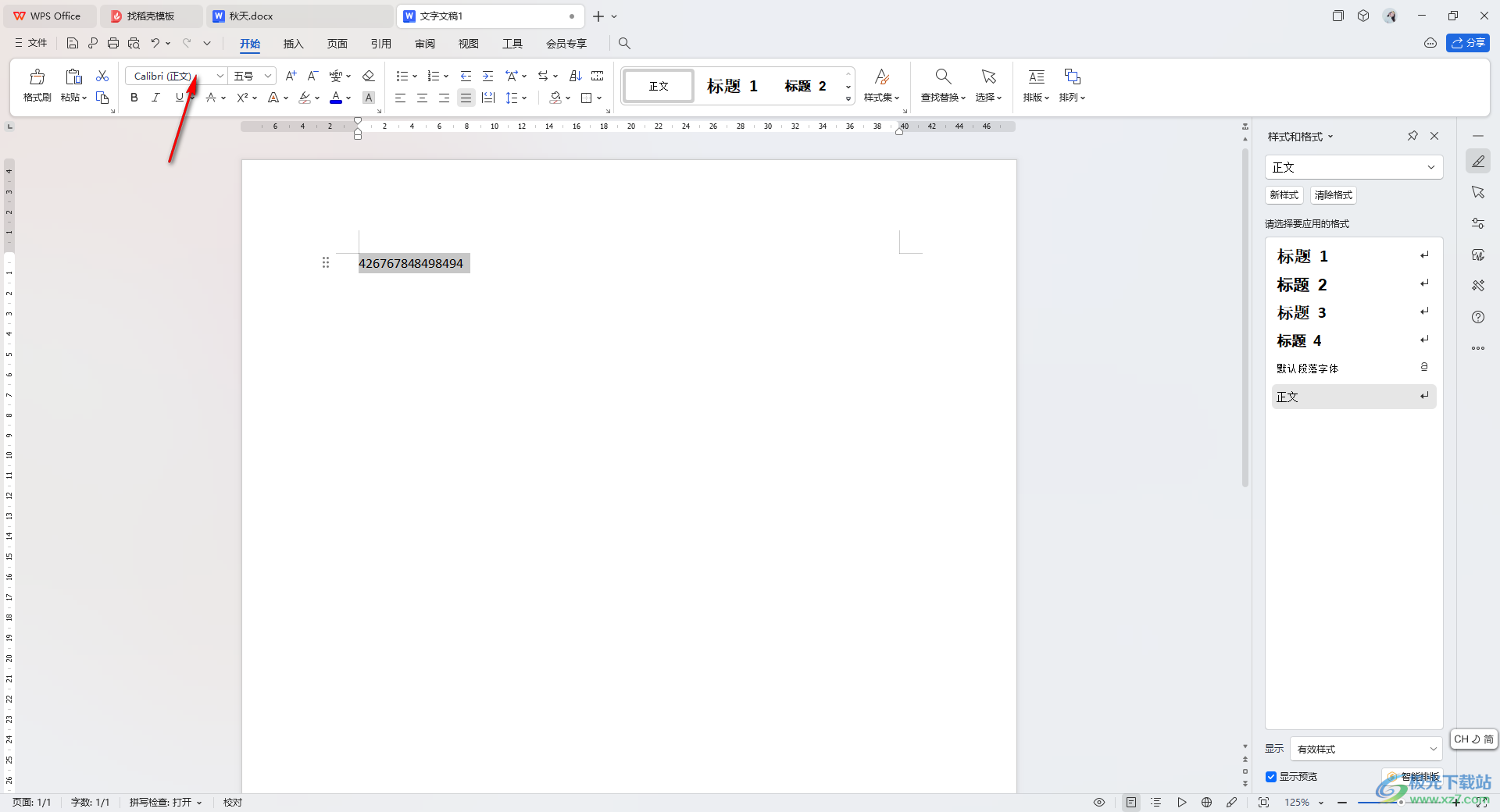
3.這時(shí)我們可以查看到有很多的字體選項(xiàng)可以選擇,在這里我們選擇自己喜歡的字體樣式進(jìn)行設(shè)置。
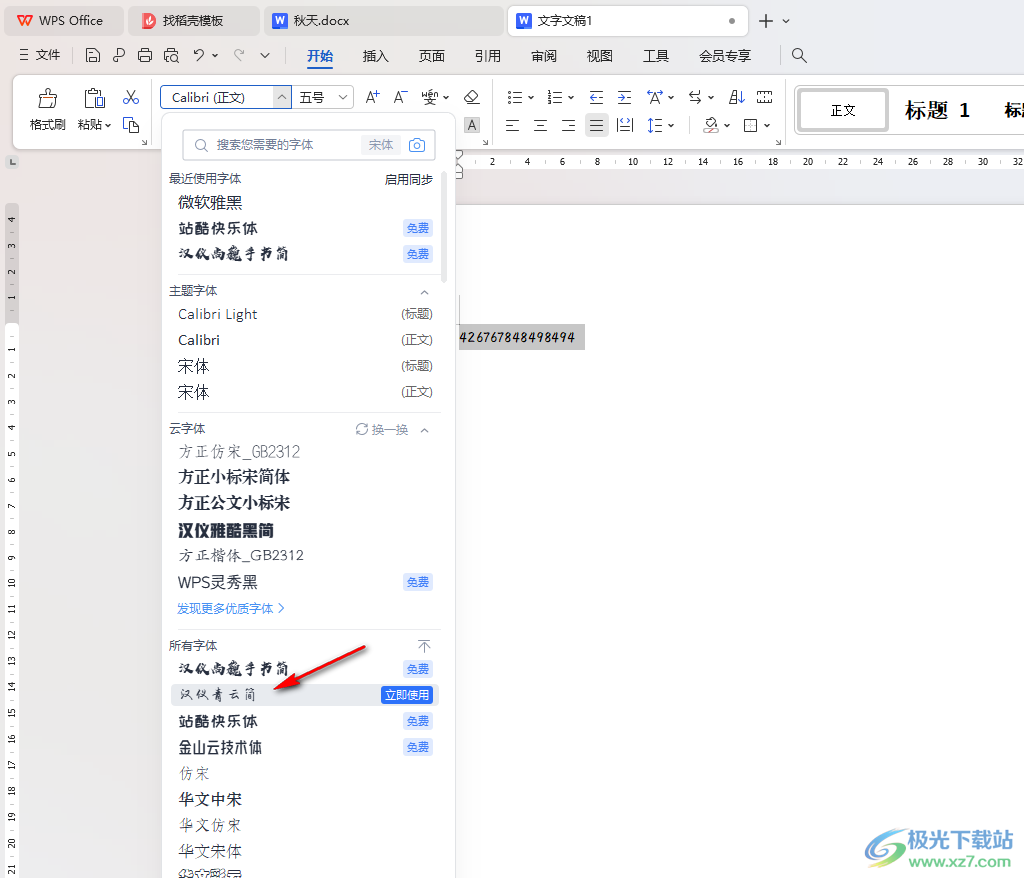
4.這時(shí)候我們就看到剛剛選中的數(shù)字內(nèi)容已經(jīng)更改成自己需要的字體樣式了。
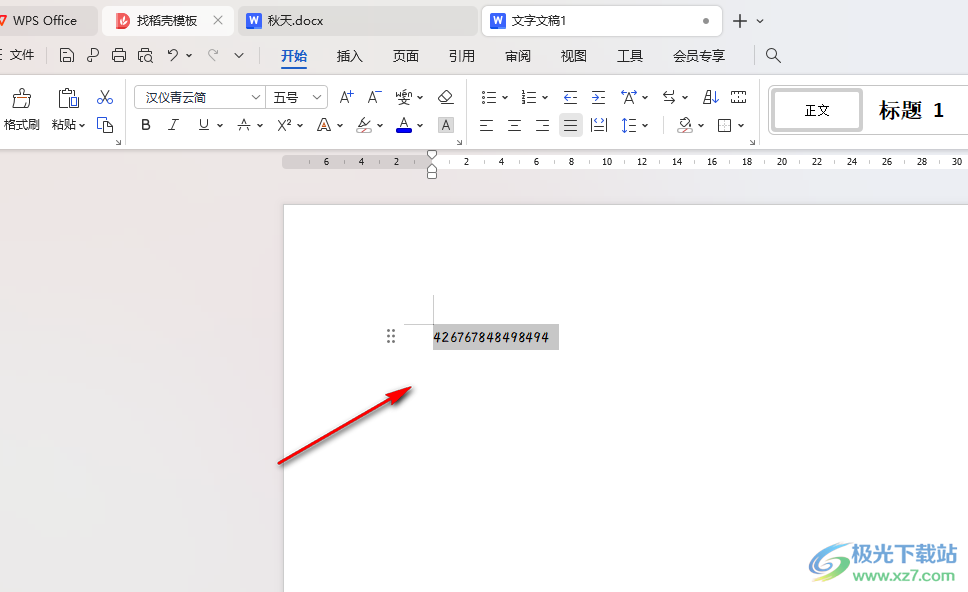
5.此外,你還可以將我們需要的數(shù)字進(jìn)行字體顏色的更改設(shè)置,在工具欄中就可以更改,如圖所示。
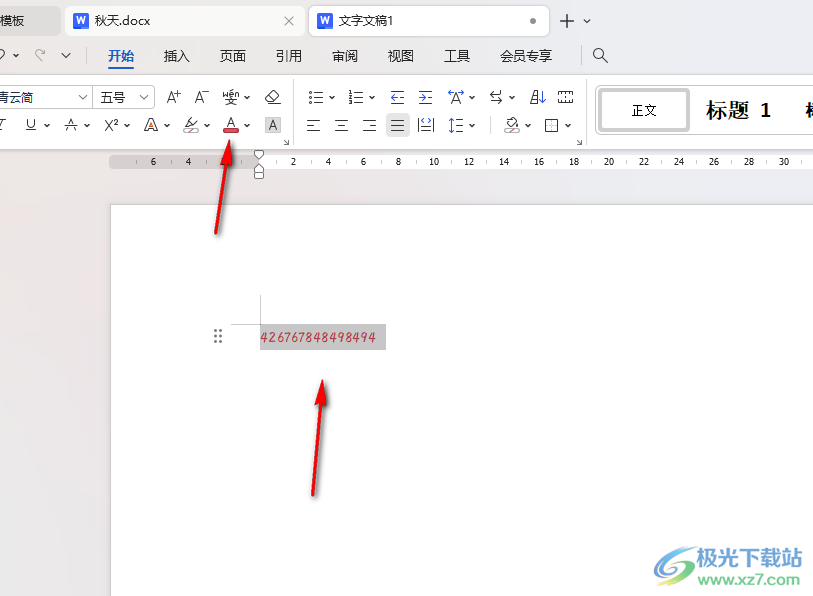
以上就是關(guān)于如何使用WPS Word文檔統(tǒng)一改數(shù)字字體的具體操作方法,我們?cè)谶M(jìn)行數(shù)字內(nèi)容的輸入的時(shí)候,想要將數(shù)字內(nèi)容進(jìn)行字體的統(tǒng)一設(shè)置,那么就可以按照上述的教程進(jìn)行相應(yīng)的設(shè)置就好了,感興趣的話可以吃?shī)W做試試。

大小:240.07 MB版本:v12.1.0.18608環(huán)境:WinAll, WinXP, Win7, Win10
- 進(jìn)入下載
相關(guān)推薦
相關(guān)下載
熱門閱覽
- 1百度網(wǎng)盤分享密碼暴力破解方法,怎么破解百度網(wǎng)盤加密鏈接
- 2keyshot6破解安裝步驟-keyshot6破解安裝教程
- 3apktool手機(jī)版使用教程-apktool使用方法
- 4mac版steam怎么設(shè)置中文 steam mac版設(shè)置中文教程
- 5抖音推薦怎么設(shè)置頁(yè)面?抖音推薦界面重新設(shè)置教程
- 6電腦怎么開啟VT 如何開啟VT的詳細(xì)教程!
- 7掌上英雄聯(lián)盟怎么注銷賬號(hào)?掌上英雄聯(lián)盟怎么退出登錄
- 8rar文件怎么打開?如何打開rar格式文件
- 9掌上wegame怎么查別人戰(zhàn)績(jī)?掌上wegame怎么看別人英雄聯(lián)盟戰(zhàn)績(jī)
- 10qq郵箱格式怎么寫?qq郵箱格式是什么樣的以及注冊(cè)英文郵箱的方法
- 11怎么安裝會(huì)聲會(huì)影x7?會(huì)聲會(huì)影x7安裝教程
- 12Word文檔中輕松實(shí)現(xiàn)兩行對(duì)齊?word文檔兩行文字怎么對(duì)齊?
網(wǎng)友評(píng)論